
Digitala pulstavlor som hjälper dig att fånga avvikelser och fatta rätt beslut.

Fånga era avvikelser och förvandla dem till förbättringar.

Digitala förbättringstavlor och andra verktyg för ständiga förbättringar

Få full koll på allt som ska göras med hela teamets uppgifter i en tydlig veckovy.

Förbättra viktiga nyckeltal inom just era fokusområden med vår SQCDP-tavla.

Använd PDCA-cykeln som ett verktyg för att förbättra både kvalitet och processer.

Digitala verktyg för 5S-arbete, återkommande audits och en välorganiserad arbetsplats.

Visualisera nyckeltal och kommunicera effektivt i hela organisationen!

Enkel hantering av projekt och aktiviteter i Boards on Fire.

Kanban är en kraftfull metod för att visualisera, hantera och optimera arbetsflöden.

Digitala tavlor för taktat flöde med taktklocka och stopptid.

Digital besöksregistrering ger full koll på alla planerade och genomförda besök till verksamheten.
Den här artikeln berör delar som hanteras i administratörsgränssnittet i Boards on Fire. Endast användare med rollen ”Kundadmin” har tillgång till administratörsgränssnittet.
En datakälla kan enkelt beskrivas som en plats där data lagras. En datakälla skapas i syfte att spara data efter en speciell mall, exempelvis mål/utfall. Datakällor används i flera komponenter, bland annat “Datakomponent”, “Resursplanering” & “Nummervisualisering”. För att använda dessa och andra komponenter som kräver datakällor behöver du skapa en datakälla.
För att skapa en datakälla i Boards on Fire klickar du på de tre meny-strecken i det övre vänstra hörnet.
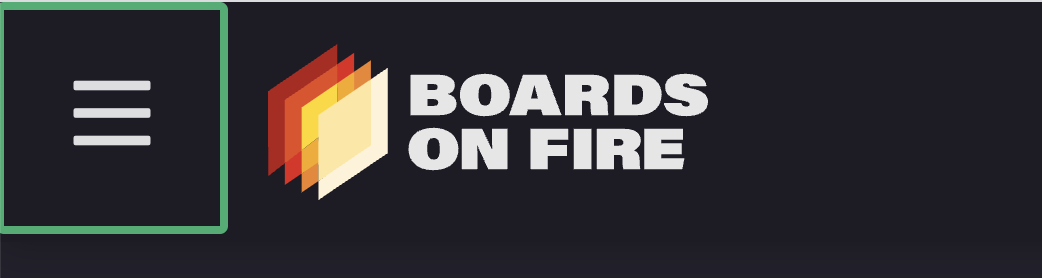
Scrolla sedan ner och klicka på fliken “Datakällor” under rubriken “Administration”.
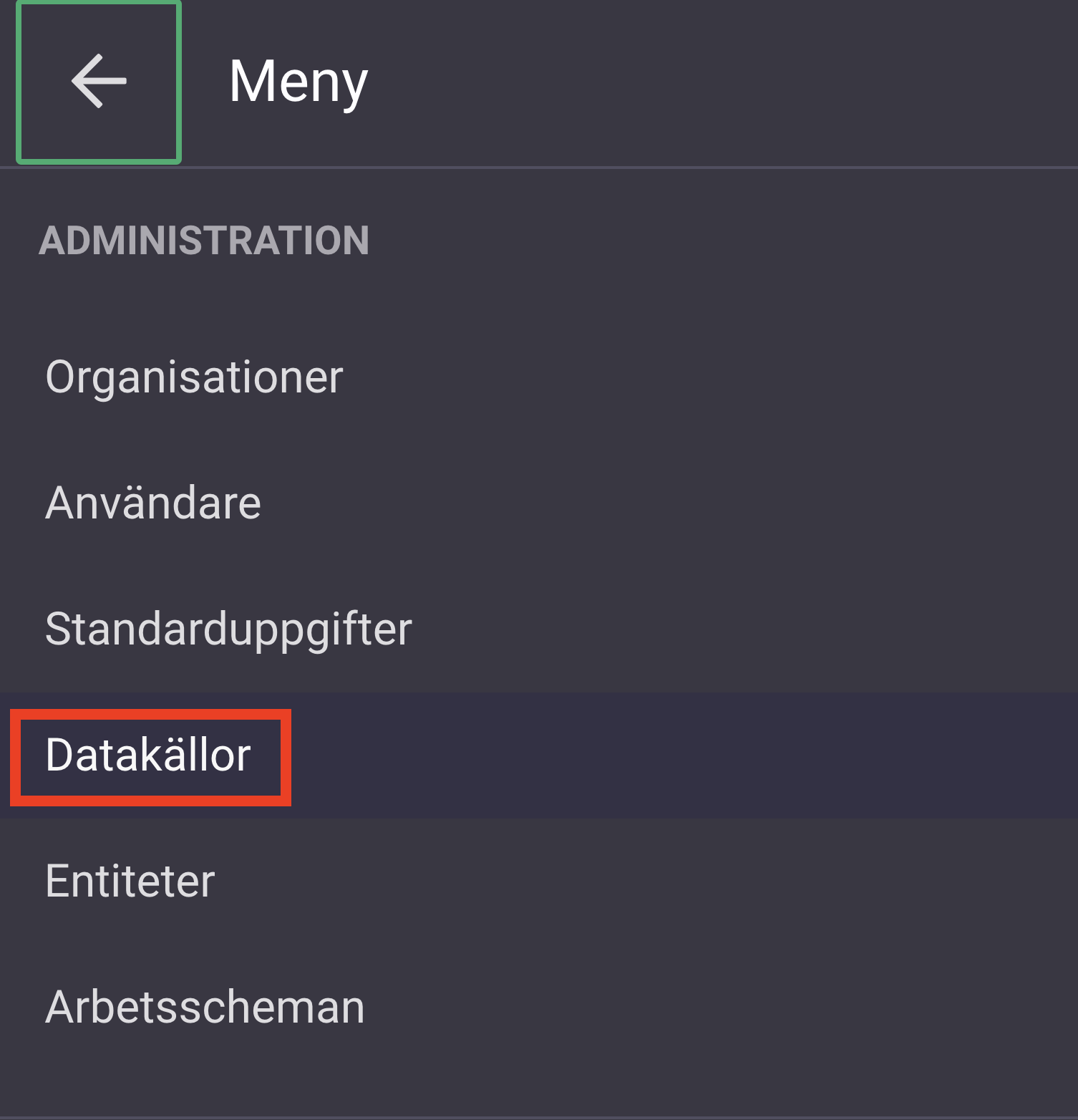
Nu ser du listan över alla datakällor som finns sparade. För att skapa en ny klickar du på den gröna knappen med texten “+ Lägg till” uppe till höger. Nu kommer du in i menyn för din nya datakälla.
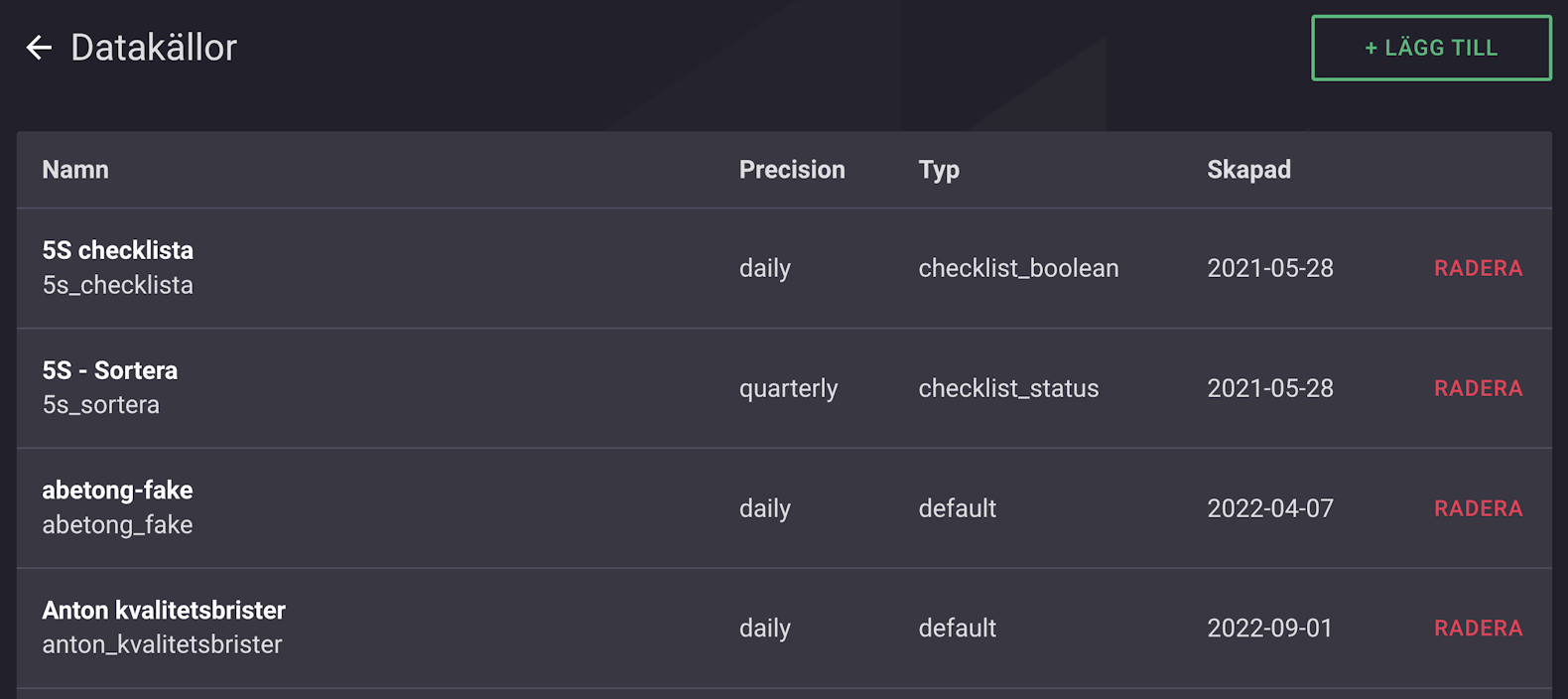
I menyn behöver du först välja ett namn för datakällan. Namnet du skriver i fältet “Namn” måste följa följande regler:
Namnet du fyller i här kan inte ändras senare, så välj namn med omsorg.
Du kan sedan välja visningsnamn för din datakälla. Det är detta namn som kommer synas i listor över tillgängliga datakällor. Visningsnamnet skriver du in i fältet “Visningsnamn”. Här kan du använda vilka tecken du vill, det finns inga regler för visningsnamnet. I fältet under visningsnamn kan du även fylla i en beskrivning för datakällan.
Nu ska du välja vilken precision du vill att datakällan ska ha. Med det menas vilket det lägsta möjliga tidsintervallet mellan möjliga datainmatningar. För ett värde per fält per dag så väljer du precision = dag. Om det är vecka eller månad så kan ni istället välja precision för de ändamålen.
Nästa steg är att välja typ på din datakälla. Det är vilken typ datakällan är inställd på som avgör vilka sorters fält som kan användas. Om du exempelvis skulle välja typen “nummerlista” i rullgardinsmenyn kan du endast använda fält av typen “Nummer”. Om du väljer typen “Standard” kan du använda vilken typ av fält du vill i datakällan.
Du kan nu lägga till de fält i din datakälla som överensstämmer med den data du vill mata in i komponenterna på dina tavlor. Det gör du genom att gå till fliken “Fält” i inställningarna för din datakälla. För att lägga till nya fält klickar du på den gröna knappen “Lägg till fält” under tabellen. När du har lagt till ett nytt fält behöver du ge den en nyckel och ett visningsnamn. För nyckeln gäller samma regler som för fältet “Namn” när du skapar en datakälla. För fältet visningsnamn finns det inga regler. När du namngivit ditt fält behöver du välja vilken datatyp det ska ha. Datatyp väljer du i rullgardinsmenyn under rubriken “Datatyp” längst till höger i fältet.
Datatyperna som går att välja är följande:
Utöver de fält du kan skapa i inställningarna för en datakälla, går det även att skapa en annan typ av fält i inställningarna för en komponent – ett virtuellt fält. Virtuella fält är inte detsamma som “vanliga” fält, då de är ett nummerfält som får sitt värde genom en beräkning av värdena från “vanliga” nummerfält. Du skapar ett virtuellt fält genom att gå till en komponents inställningar, välja fliken “Fält”, och klickar på “Lägg till virtuellt fält”. När du skapar ett virtuellt fält gäller samma regler för visningsnamn och nyckel som för ett “vanligt” fält. Inställningarna för beräkningen av det virtuella fältet är detsamma som de för en hastighetsmätare. Du kan även välja hur många decimaler och vilken enhet det virtuella fältet ska visa.
Även en entitet är en plats där data sparas. Till skillnad från en datakälla används entiteter främst för att visa projekt, bemanning och övriga listor. Entiteter används till exempel i entitetskomponenten på översiktstavlor och för att skapa aktivitetstavlor. För att använda dessa och andra komponenter som kräver en entitet behöver du skapa en.
För att skapa en entitet i Boards on Fire klickar du på de tre meny-strecken i det övre vänstra hörnet. Scrolla sedan ner och klicka på fliken “Entiteter” under rubriken “Administration”.
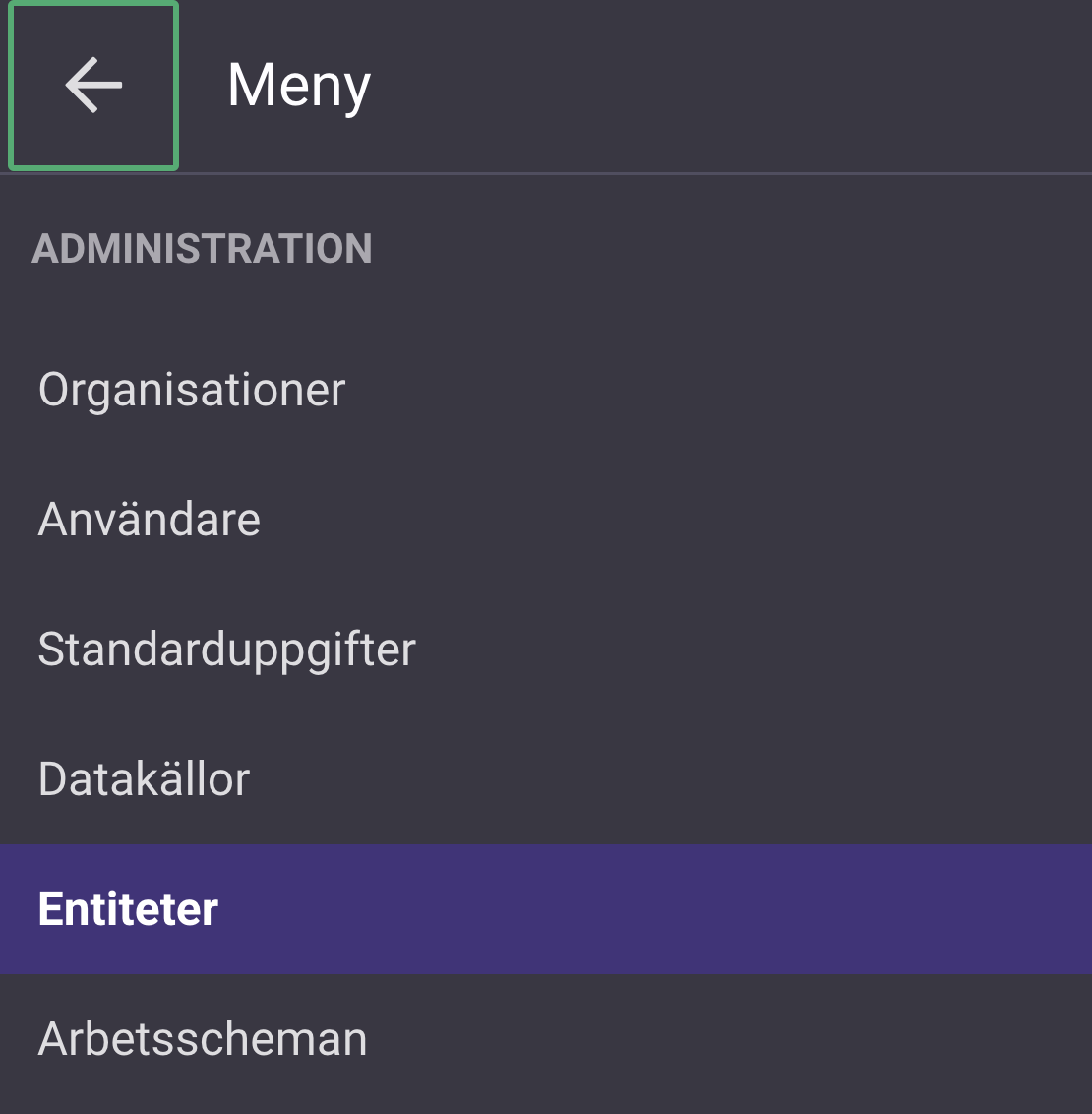
Nu ser du listan över alla entiteter som finns sparade. För att skapa en ny klickar du på den gröna knappen med texten “+ Lägg till” uppe till höger. Nu kommer du in i menyn för din nya entitet.
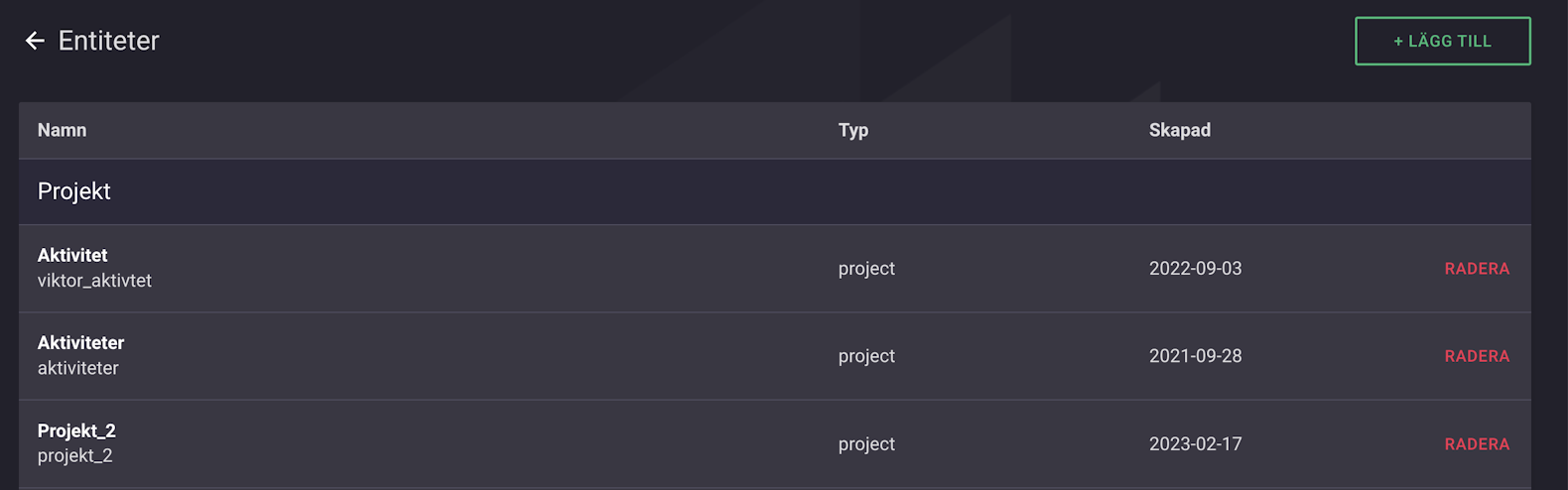
I menyn behöver du först välja ett namn för entiteten. Namnet du skriver i fältet “Namn” måste följa följande regler:
Namnet du fyller i här kan inte ändras senare, så välj namn med omsorg.
Du kan sedan välja visningsnamn för din entitet. Det är detta namn som kommer synas i listor över tillgängliga entiteter. Visningsnamnet skriver du in i fältet “Visningsnamn”. Här kan du använda vilka tecken du vill, det finns inga regler för visningsnamnet. I fältet under visningsnamn kan du även fylla i en beskrivning för entiteten.
När du skapar en ny entitet kan du i det första steget välja typ på din entitet. Valet du gör kan ge dig en mall för din entitet. Om du väljer typen “projekt” kommer det finnas några fält i entiteten redan från början, vilket kan underlätta skapandet av entiteten. Om du vill ha en helt tom entitet att bygga från, väljer du typen “Standard”.
Du bör nu lägga till några fält i din entitet. Det gör du genom att gå till fliken “Fält” i inställningarna för din entitet. För att lägga till nya fält klickar du på den gröna knappen “Lägg till fält” under tabellen. När du har lagt till ett nytt fält behöver du ge den en nyckel och ett visningsnamn. För nyckeln gäller samma regler som för fältet “Namn” när du skapar en ny entitet. För fältet visningsnamn finns det inga regler. När du namngivit ditt fält behöver du välja vilken datatyp det ska ha. Datatyp väljer du i rullgardinsmenyn under rubriken “Datatyp” längst till höger i fältet.
Datatyperna som går att välja är följande:
Gratis webbdemo